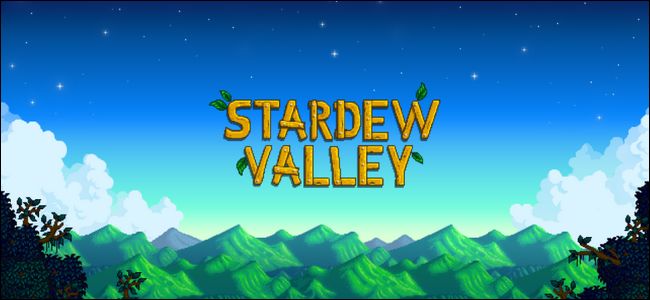ونڈوز کے پاس ایک خفیہ کی بورڈ شارٹ کٹ ہے جو آپ کے ویڈیو ڈرائیوروں کو دوبارہ شروع کرتا ہے۔ اگر آپ کا کمپیوٹر کبھی منجمد ہوجاتا ہے تو ، اپنے کمپیوٹر کو دوبارہ شروع کرنے سے پہلے اس شارٹ کٹ کو آزمائیں — اس سے انجماد کو ٹھیک کیا جاسکتا ہے جس میں آپ کے کمپیوٹر کو زبردستی دوبارہ اسٹارٹ کرنے کی ضرورت ہوگی۔
یہ کلیدی امتزاج ونڈوز 10 اور ونڈوز 8 پر گرافکس کے سب سسٹم کو دوبارہ شروع کرتا ہے۔ ونڈوز 7 پر اپنے گرافکس ڈرائیوروں کو دوبارہ شروع کرنے کے لئے کی بورڈ شارٹ کٹ نہیں ہے۔
اپنے پی سی کے گرافکس ڈرائیوروں کو کیسے دوبارہ اسٹارٹ کریں
اپنے گرافکس ڈرائیوروں کو دوبارہ شروع کرنے کیلئے دبائیں جیت + Ctrl + شفٹ + بی اپنے کی بورڈ پر
آپ کی سکرین اسپلٹ سیکنڈ کے لئے سیاہ ہوجائے گی اور آپ کو بیپ سنائی دے گی۔ پھر سب کچھ اسی طرح ظاہر ہوگا جیسے آپ ہاٹکی کو دبانے سے پہلے تھا۔ آپ کی موجودہ تمام ایپلی کیشنز کھلی ہیں ، اور آپ کوئی کام نہیں کریں گے۔
ہم نے پی سی گیم کھیلتے ہوئے بھی اس شارٹ کٹ کو آزمایا۔ ہمارے شارٹ کٹ استعمال کرنے کے بعد کھیل ٹھیک سے چلتا رہا۔ اس لئے کہ ونڈوز صرف گرافکس کے سب سسٹم کو دوبارہ شروع کرتا ہے۔ آپ کی تمام درخواستیں تنہا رہ گئی ہیں اور عام طور پر چلتی رہیں گی۔
یہ کی بورڈ شارٹ کٹ ونڈوز 10 آپریٹنگ سسٹم کا حصہ ہے ، لہذا یہ NVIDIA ، AMD ، اور انٹیل کو دوبارہ شروع کرے گا گرافکس ڈرائیور . آپ کے کمپیوٹر میں جو بھی گرافکس ہارڈویئر ہے ، وہ کام کرے گا۔
منجمد سے بازیافت کیسے کریں
اس کی کوئی گارنٹی نہیں ہے کہ اس سے نظام جمنا ٹھیک ہوجائے گا۔ تاہم ، اگر آپ کے گرافکس ڈرائیوروں کی پریشانی کی وجہ سے آپ کا کمپیوٹر جم گیا ہے تو ، یہ شارٹ کٹ اسے ٹھیک کرسکتا ہے۔ یہ شارٹ کٹ 3D کھیل کھیلنے کے دوران رونما ہونے والے انباروں کو ٹھیک کرسکتا ہے ، لیکن یہ اس سے بھی انکشاف ہوسکتا ہے جب آپ عام طور پر صرف اپنے کمپیوٹر کا استعمال کرتے ہو۔ ونڈوز 10 آپ کے ڈیسک ٹاپ کی ڈرائنگ کو تیز کرنے کے لئے آپ کے گرافکس ہارڈویئر کا استعمال کرتا ہے اور حتی کہ جدید ویب براؤزر بھی ویب پیج کو پیش کرنے میں تیزی لانے کے لئے اس کا استعمال کرتے ہیں۔
اگر آپ کو کالی اسکرین نظر آتی ہے یا آپ کسی غیر ذمہ دار فل اسکرین گیم میں پھنس گئے ہیں تو ، اپنے گرافکس ڈرائیوروں کو دوبارہ شروع کرنے کے بعد Ctrl + Alt + حذف شارٹ کٹ کو ضرور آزمائیں۔ آپ Ctrl + Shift + Esc دبانے کی بھی کوشش کر سکتے ہیں ٹاسک مینیجر کھولیں براہ راست ، یا ایپلی کیشنز کو تبدیل کرنے کی کوشش کرنے کیلئے Alt + Tab یا Win + Tab دبائیں۔
اگر آپ کے گرافکس ڈرائیور کو دوبارہ شروع کرنے کے بعد بھی ، اگر آپ کا کمپیوٹر ان میں سے کسی بھی کی بورڈ شارٹ کٹ کا جواب نہیں دیتا ہے تو ، آپ کو شائد شٹ ڈاؤن کی ضرورت ہوگی۔ ایسا کرنے کے ل your ، اپنے کمپیوٹر کے پاور بٹن کو دبائیں اور جب تک پی سی کے آف نہ ہوجائے ، اسے تقریبا about دس سیکنڈ کے لئے تھمیں۔ بجلی کے بٹن سے پی سی کو آن کرنے سے پہلے کچھ سیکنڈ انتظار کریں۔ آپ کے کمپیوٹر کو اس طرح سے بجلی بند کرنا بہتر نہیں ہے ، لیکن اگر آپ کا کمپیوٹر منجمد ہوجاتا ہے تو آپ یہ سب کرسکتے ہیں۔
بالکل ، اگر آپ دیکھیں موت کی نیلی اسکرین ، یہ شارٹ کٹ مدد نہیں دے گا۔ موت کی نیلی اسکرین سے ظاہر ہوتا ہے کہ آپ کا ونڈوز آپریٹنگ سسٹم مکمل طور پر کریش ہوچکا ہے ، اور آپ اپنے کمپیوٹر کو دوبارہ اسٹارٹ کرنا چاہتے ہیں۔